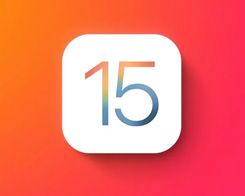Cara menyimpan GIF animasi ke komputer Anda dari situs web

Catatan: Dalam topik berikutnya yang akan Anda baca, Anda akan mempelajari tentang: Cara menyimpan GIF animasi ke komputer Anda dari situs web
Anda mungkin menemukan GIF lebih dari sekali hari ini saat menelusuri media sosial Anda. Ya, gambar kartun ada di mana-mana. Tampaknya ada penggunaan GIF yang berlebihan di semua jejaring sosial, tidak hanya di postingan dan komentar publik, tetapi juga di DM (Pesan Langsung). Mereka tidak hanya lucu, tetapi juga menyenangkan untuk dipakai. Mereka sangat populer karena ada GIF untuk hampir semua emosi, acara, perayaan, reaksi: beri nama dan web memilikinya!

GIF animasi dapat masuk ke forum, tanda tangan email, Facebook, Instagram, situs web, dan semua platform lain yang mendukung file .gif. Jika Anda ingin menyimpan GIF animasi ke komputer dan menggunakannya secara online, artikel ini akan menunjukkan caranya.
Apa yang ada di GIF?
Pertama-tama, apa itu GIF? GIF adalah singkatan dari Graphics Interchange Format. Konsep tersebut dikembangkan oleh tim komputer yang dipimpin oleh Steve Wilhite pada tahun 1987, yang artinya mereka tidak sepenuhnya baru. GIF telah mendapatkan popularitas di web karena portabilitasnya yang luas antara aplikasi dan sistem operasi.
GIF adalah format 8-bit yang mendukung hingga 256 warna dengan RGB. Kemampuannya menahan animasi membuatnya sangat populer. Namun, keterbatasan warna membuat GIF tidak cocok untuk reproduksi warna. Ini hanya cocok untuk digunakan dalam grafik yang lebih sederhana. GIF juga tidak dapat mendukung audio, tidak seperti file video.
GIF animasi berisi berbagai gambar yang digunakan sebagai bingkai untuk membuat animasi. Animasi ini terus menerus diulang untuk memberikan efek.
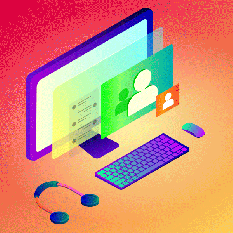
Simpan animasi ke komputer Anda
Jika Anda melihat GIF daring yang Anda sukai dan memutuskan ingin menyimpannya, Anda dapat mengunduh GIF ke komputer atau ponsel seperti halnya file gambar.
Ikuti langkah-langkah sederhana yang tercantum di bawah ini untuk mengunduh GIF animasi ke komputer Anda.
- Klik kanan pada GIF animasi yang ingin Anda unduh.
- Pilih “Simpan Gambar Sebagai”.
- Pilih di mana Anda ingin menyimpan gambar Anda, pertahankan format file sebagai .gif.
- Klik Simpan. ‘

Langkah-langkah ini seharusnya bekerja sama di sebagian besar browser desktop. Dan Anda memilikinya! Anda dapat menggunakan GIF yang diunduh di mana pun Anda mau. Karena file .gif terpisah, file tersebut dapat disimpan, dimuat, disematkan dalam email menggunakan HTML, digunakan dalam postingan blog, di halaman web, atau di mana pun Anda inginkan. Hampir semua platform online saat ini mendukung mereka.
Cara membuat GIF animasi
Membuat GIF animasi Anda sendiri cukup mudah. GIF animasi adalah urutan gambar diam yang direproduksi sebagai kartun. Untuk membuat GIF animasi, Anda perlu membuat rangkaian gambar tersebut dalam 8-bit, 256 warna dan menggabungkannya menjadi satu animasi.
Anda dapat menggunakan alat online seperti Giphy untuk membuat GIF animasi, atau Anda dapat menggunakan Photoshop atau editor gambar lainnya. Adobe memiliki tutorial yang bagus untuk membuat GIF animasi di situs web mereka. Tautan ini berfokus pada Photoshop, tentu saja, tetapi prinsipnya sama terlepas dari program grafis mana yang Anda gunakan.

Menggunakan GIF Animasi di WordPress
WordPress adalah salah satu platform blog paling populer di dunia, memberdayakan jutaan situs web, menjadikannya tempat yang baik untuk memeriksa apakah GIF Anda aktif dan berjalan. Beberapa instalasi WordPress akan menampilkan gambar terlebih dahulu, tetapi bukan animasinya.
Ikuti langkah-langkah sederhana ini untuk menambahkan GIF animasi di WordPress.
- Pilih Tambahkan Media di pos atau halaman yang ingin Anda tampilkan GIF.
- Pilih Unggah File. Anda dapat memilih untuk Menjatuhkan file untuk diunggah atau Pilih file dari komputer Anda.
- Pilih file yang ingin Anda tambahkan dan tekan Insert in post.
- Periksa apakah animasi diputar di jendela terbitkan. Kemudian pilih Preview on Publish untuk memverifikasi bahwa animasi akan diputar.

Gunakan GIF animasi di Facebook
Facebook Itu diisi dengan gambar, dan GIF memainkan peran besar di antara mereka. Ada yang lucu, ada yang pintar, dan ada yang lucu. Berikut cara menambahkan GIF animasi Facebook publikasi
- Buka kotak status Anda di atas Facebook Mengajukan.
- Klik ikon GIF untuk mencari GIF dari perpustakaan GIF.
- Saat Anda memilih GIF, itu akan muncul secara otomatis di kotak masuk Anda.
- Klik terbitkan.

Ada suatu waktu Facebook GIF tidak berfungsi dengan baik dan Anda harus menyimpannya di tempat lain. Untungnya hari-hari itu telah berakhir dan sekarang Anda dapat mengunggah GIF Anda secara langsung Facebook seperti Anda bisa berada di tempat lain.
Apakah Anda memiliki tip atau trik untuk menggunakan GIF? Bagikan dengan kami di komentar!